博客搭建
〇、前言
——这里是我的一点牢骚,如果你只是为了搭建你的博客,可以直接跳到第一章。
说实话,我从没有写过这样一篇长教程,这样一篇被无数博主写过,被无数萌新翻阅过的题材。所以,这篇文章不仅是我在互联网 WEB 世界上添的细小的淡淡一笔,也将成为我对 SEO 研究的试验田(尤其是对于这种烂大街题材的 SEO 研究)
我依稀记得,我的第一个博客是在我初一那年被我搭建起来的。我很庆幸,搭建过程十分顺利。由于不理解互联网的基本运作原理,所以我选择了有管理后台的 WordPress——一款主流的动态站点框架,使用 PHP 编写。庆幸的是,我的站最后成功的跑起来了,尽管我并不知道我每个操作到底做了些什么,云里雾里的,可它就是跑起来了啊。
说实话,这种云里雾里的感觉让我十分难受。我眼前的站点仿佛一个巨大的黑箱(“黑箱”(Black Box)通常指在人类认识世界的过程中,遇到的一类客体:由于技术、知识及操作能力的限制,研究者无法直接研究其内部的结构和运行机制。)我知道我输入什么它会输出什么,但我根本不理解它的运作方式,更不知道我每个操作到底是为了什么,这些操作在以怎样的方式决定我的博客效果。
所以,本文将会从最基本的互联网原理开始讲起,并且对每一步操作的作用及必要性做出适当的解释。
就当作弥补当时那个云里雾里的我自己了。
一、在开始前你需要了解的
这个章节主要为对互联网及 WEB 站点运作原理不了解的同学。若您想直接开始搭建步骤,可酌情跳过。
首先是,为什么你能看到这个网页。
从回车到显示,发生了什么
你可能以各种方式发现了指向我这个页面的超链接(可能是搜索引擎,也可能是直接点击),不管怎么样,在你点击链接后,你的设备第一件要做的事情其实是查找 DNS——
关于域名与 DNS
域名解析服务。
DNS 像是一个号码薄,可以将简单好记的域名与复杂无规律的 IP 地址记录下来。比如你有很多亲朋好友的电话号码,你只需要将他们的号码与昵称一一对应地记录下来,下次要联系就可以很方便的查找到号码了。
如果你有过网页无法打开,但是 QQ 不受影响的经历,这大概率就是 DNS 异常导致的。DNS 一般情况下由第三方运营、提供(例如你的运营商,又或是一些公共 DNS),用户不需要去管它。
我们回到正题。当你访问这个网站时,需要在浏览器中输入 www.pyrzo.com,浏览器通过 域名解析服务(即 DNS) 查询到上述 网址 指向的 IP 地址 为 192.168.xx.xx,而 IP 地址 与 服务器 绑定,访问 IP 便是访问服务器。服务器查询到 www.himiku.com 指向的位置是 WordPress 这一 博客程序 所在的目录,因此返回该目录下所有可以展示的文件。最后,由博客程序将内容返回给访客,显示在浏览器上。
如果你能理解这段解释,那你大概会有一个问题:既然 IP 能够和域名绑定了,那谁来组成我的服务器?
关于服务器
服务器其实可以被简单粗暴的理解为“一台永远开着的电脑”。虽然这说法并不严谨,但理解确实没问题的。
服务器一般被装在机房里统一管理。机房有十足的把握,保证你的服务器不会断电,或者断网失联。既然服务器需要架设在专门的机房中,也就是说名为 “服务器” 的电脑并不是像网购一样,付款,然后送到你的手中。通常来讲,服务器都是像开视频网站的会员一样,是租用的。
服务器的核心数比家用电脑多的多。普通的个人用户并不能用完这么多的性能,云厂商便会利用虚拟化技术,将一台物理机分割成许多虚拟机,再将这些虚拟机单独售卖。云服务器一般拥有高可用性、弹性(可以按需随时升级甚至是降低套餐或配置)
每台虚拟机都会拥有一个或多个固定的公网独立 IP(NAT 另论,而且建站一般不使用 NAT 机器)这个公网 IP 对于家用 PC 来说,其实也是一个巨大优势与本质差距。
是的,不难发现,服务器它永远在线。
二、购买所需的服务
我们需要购买的服务只有域名和服务器而已。(DNS 一般由域名厂商免费提供,而 WordPress 则是一个免费开源的程序)
如果你的钱包充裕,上述两样东西都可以直接在“大厂”买到——例如阿里云、腾讯云、Amazom 等。服务器的价格由CPU类型、核心数、内存大小、带宽大小、硬盘大小等因素决定。
当然,我这里也推荐一家“中厂”——雨云。
雨云成立于 2018 年,持证合规运营。地区覆盖率也高——华南、华西、亚太(香港)、美国,甚至是即将与大家见面的日本地区。
雨云提供一条龙的无缝建站体验:域名与服务器一站式解决。此外也有显卡云、高频游戏云等产品,感兴趣的小伙伴可以注册试试,注册即送五折优惠券。
这里以雨云为例。
我们在首页进入 云服务器 板块,随后点击绿色按钮 购买服务器,在区域选择中找到 中国香港【四区】,选择 2核 2048 MB 的套餐(足够运行 WordPress,若觉得卡顿可以随时升级,这也是上文中提到的“弹性配置”),配合刚刚领取的五折优惠券,只需要 14元/月,年付更有七折优惠。
系统记得选择 Debian12。
购买后等待几分钟时间完成服务器创建。这个期间内我们可以先去购买一个心仪的域名。进入“域名服务”,在左栏找到“域名注册”,我们会看见一个搜索框。这里可以搜索我们想要的域名(这将会是别人访问你网站的地址),并查看其是否支持注册。例如我搜索 pyrzo.com 即可注册。如果你想要的后缀无法注册,可以仅搜索 pyrzo,就可以找到同名的不同后缀。通过价格对比,即可选择自己需要的域名。
其中也有一些首年十分便宜续费却贵上天的域名后缀,例如 .xyz 或其他冷门域名。钱包充裕可以选择 .com,不充裕可以选择 .top .cn 等。
域名审核需要一定时间(30分钟至几个小时不等,请耐心等待)
当你的域名与服务器都准备就绪后,即可正式开始搭建步骤。
三、开始博客搭建
连接至服务器
由于服务器并不在我们的身边,所以我们需要使用 SSH 的方式连接我们的服务器并在上面执行命令。
先下载 SSH 客户端,这个客户端是装在你的电脑上的。
宝塔SSH终端:一款同时支持SSH和SFTP客户端的免费软件!
安装好后,启动软件,点击添加服务器,软件会要求你提供一些必要的信息。我们可以在云服务提供商的控制台获取到这些信息。
这里依旧以雨云为例:
我们在服务器管理界面点击服务器卡片,稍稍向下翻动,可以看到远程连接一栏,其中有类似如下信息:
- 公网 IP 地址:xx.xxx.xx.xxx
- 远程用户名:root
- 远程密码:****************
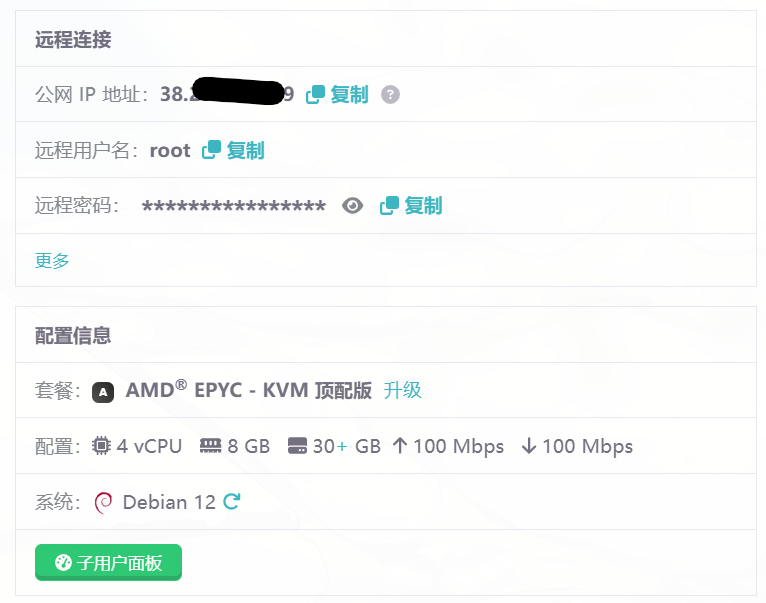
我们将这些信息填入软件中。名称、备注等随意,端口默认 22 即可。
连接后,我们就可以在这台服务器上执行命令了。
安装宝塔面板
这里推荐新手使用面板辅助建站,可以节省许多不必要的麻烦。
宝塔面板官网:宝塔面板下载,免费全能的服务器运维软件
或者直接复制执行以下命令到 SSH 客户端并回车:
if [ -f /usr/bin/curl ];then curl -sSO https://download.bt.cn/install/install_panel.sh;else wget -O install_panel.sh https://download.bt.cn/install/install_panel.sh;fi;bash install_panel.sh ed8484bec安装环境并添加站点
几分钟后,你的 SSH 客户端中会打印出面板的连接地址、用户名、密码等信息,我们记下用户名与密码,复制连接地址到浏览器,打开。如果浏览器提示网站不安全等字样并阻止你访问面板,直接点击高级选项,然后点击继续访问即可。
我们使用刚刚得到的账号密码登录面板,按流程同意用户协议并绑定宝塔账号后,会进入一键预装的界面。
我们这里直接选择第一个即 LNMP 环境,组件版本全部默认,然后点击“极速安装”,再等待一小段时间安装完成。
点击面板左栏中的 网站,随后点击添加站点,输入你之前注册好的域名,然后在下方数据库选项选择 MySQL(数据库账号密码留空会自动生成,也可以自行指定,随机生成的账密可以在左栏“数据库”界面中查看并复制);PHP 一定要选择上,一般是 PHP-xx(你刚安装的版本)。确认配置无误后,即可直接点击“确定”。
配置 SSL 证书
SSL 证书本质的原理是验证站点域名的所有权,防止钓鱼、欺诈网站,同时 HTTPS 访问也会让博客的搜索引擎排名提升很大很大。
如果您需要使用 HTTPS 访问您的网站(加密连接,浏览器不会提示不安全),就需要一张 SSL 证书。我们回到雨云的控制台,域名服务 - 域名管理 - 操作 - 设置 DNS 解析,随后添加一条解析记录,如下:
- 解析类型:A
- 主机名称:@
- 记录值:你服务器的公网 IP 地址
#这其实是创建了一个绑定你域名与 IP 的解析记录。@ 代表根,即你刚刚购买的域名(xxx.xxx 而不是子域名),这既是 SSL 域名所有权验证的必要步骤,也是别人访问你站点所需的 DNS 解析记录。
所以,请不要删除这条解析!
其余 TTL、路线等设置保持默认即可,点击创建。
随后回到宝塔面板,在证书配置界面点击“Let's Encrypt”选项卡,申请证书 - 文件验证,然后照着指引配置即可。
配置伪静态
我们点击站点条目栏右方的“设置”,在站点设置页面左栏点击“伪静态”,点击“0.当前”,下滑找到 WordPress,点击后保存即可完成设置。
上传站点文件
我们需要在 WordPress 官方网站下载站点程序文件:下载 – WordPress.org China 简体中文
下载后会得到一个 .zip 压缩包。我们进入站点根目录,这个目录可能已经有了一些文件,例如 .user.ini index.html 等。我们并不需要管这些文件,直接点击上传,然后选择刚刚从 WP 官网下载得到的压缩包。上传成功后,右键压缩包,点击“解压”选项,你会得到一个解压后的与压缩包同名的目录。我们进入这个解压出来的目录,全选文件,剪贴,然后退到上一级文件夹(即刚刚的站点根目录)将文件粘贴。这是,你会发现你的站点根目录多了好多文件,这就说明成功了。
然后我们删除刚刚产生的压缩包与空文件夹。
初始化并使用站点
我们访问刚刚注册的域名,即 xxx.xxx,不出意外便会进入 WP 程序的初始化界面。
你需要配置数据库,数据库名、账号、密码等信息都可以在面板的数据库页面中找到。我们填入对应的信息后进入下一步。
语言找到“简体中文”,然后进入站点基本信息的配置。
这里会要求你输入站点名(也就是你博客以后的主标题)、站点管理员账号与密码,这些信息都可以随意。但请务必记住,不要勾选“建议搜索引擎不索引本站点”!这会导致别人无法通过搜索引擎找到您的站点(当然,如果您有特殊的需求,也可以酌情考虑开启)
#以上甚至均可随时更改,所以不用太紧张。
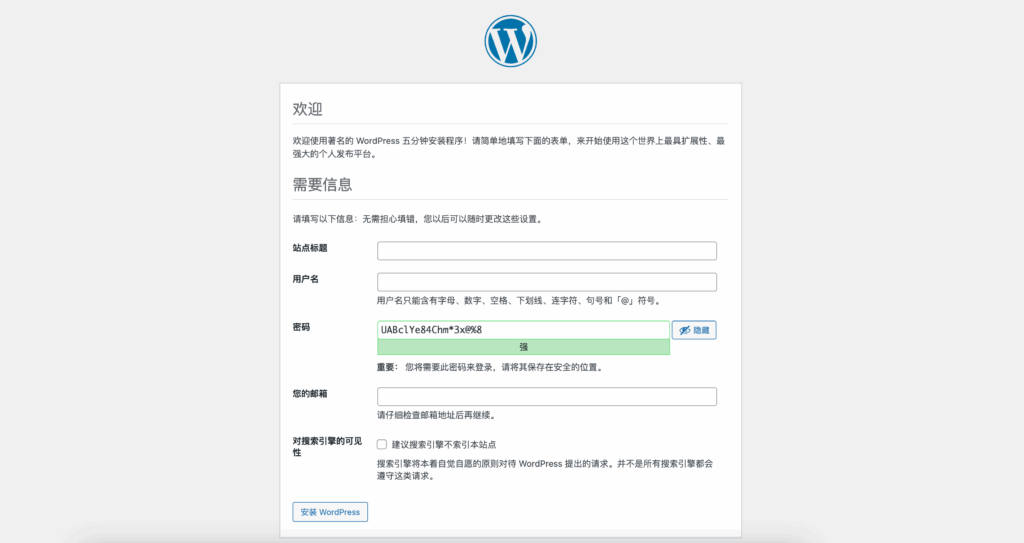
不出意料,我们会看见初始化完成的界面。随后来到登录后台,输入刚刚设置的账号密码,登录后就会进入后台主界面。
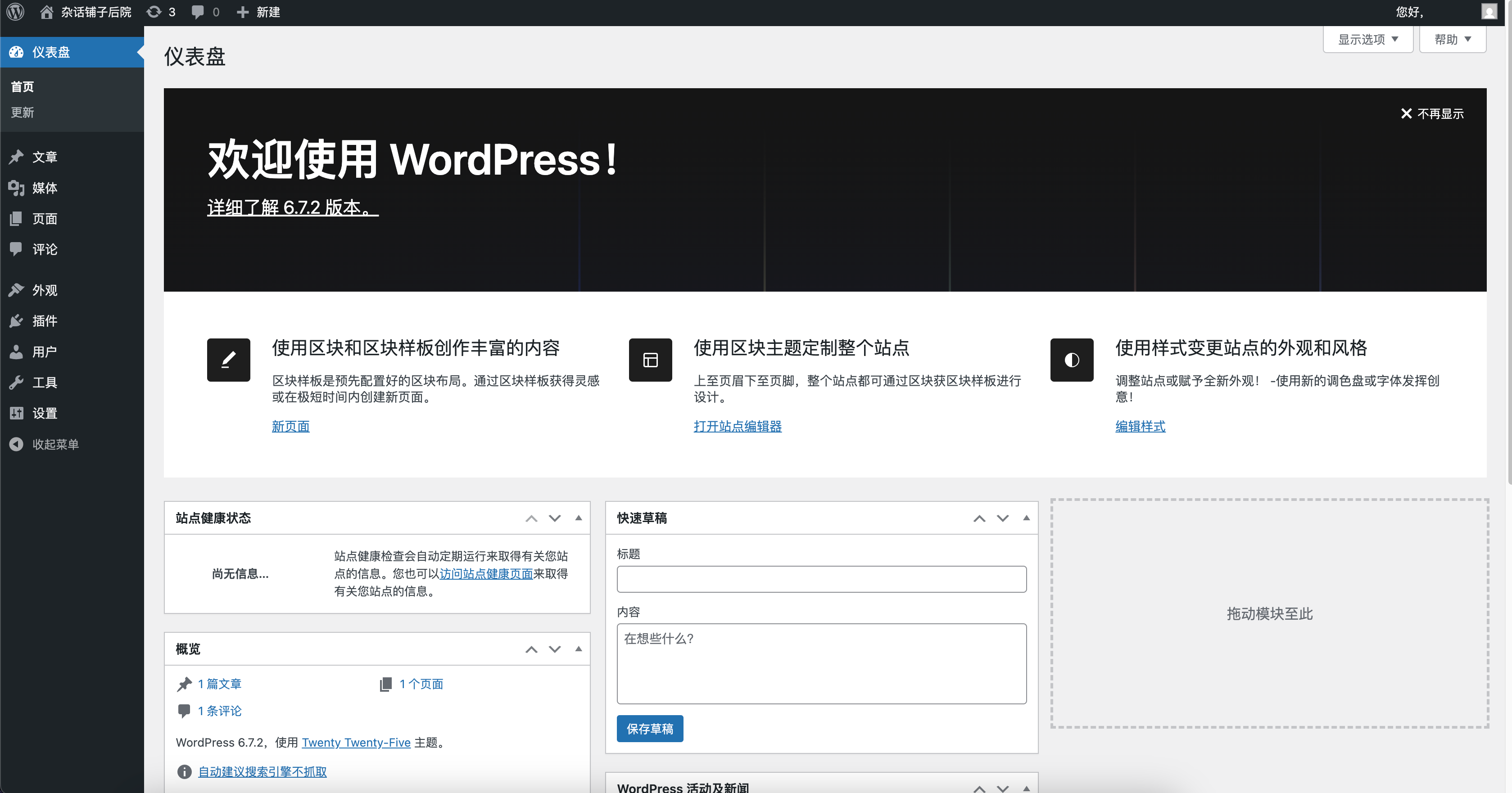
你以后可以访问 域名 + 路径(/wp-admin)重新进入 WP 的后台。
直接访问域名不带路径(xxx.com)(例如 光昭 -)即可看见你的博客前台(前台是供访客看的内容,后台则供管理员使用)
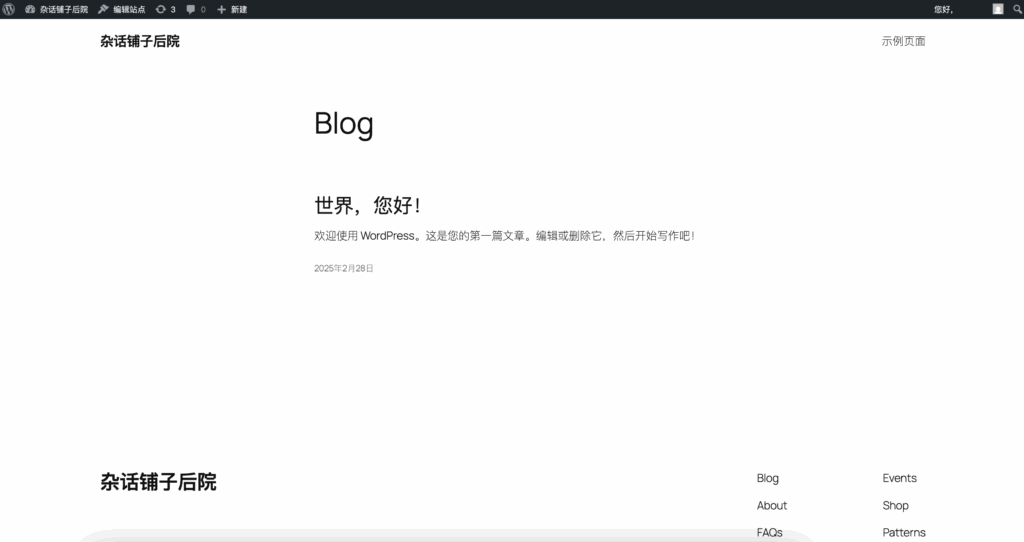
至此,按照惯例,恭喜你!你的博客已经成功运行了。你只需要将你的域名分享给你的亲朋好友,就可以让他们查看你的文章。
文章可以在后台左栏“文章”中管理,你可以创建、删除、修改文章。
页面则是比文章略小一级的内容类型。常用于导航栏跳转地址、或是其它对站点进行补充说明的单独页面。
而您可能也从默认的示例文章、页面中发现了:文章是你博客内容的主体,而页面则是介绍等对你博客的补充。(许多建站萌新一开始并不能分清楚文章和页面的区别)
你也可以给你的站点安装各种主题、插件,让站点更加美观、个性化,并拓展功能。
这里推荐一些主题与插件:
主题与插件的推荐
主题推荐
这里十分推荐 Sakurario 主题(本站也正在使用这个主题)
Sakurairo 主题提供了十分强大、详细、定制化的丰富设置项,可以让你最大限度的自定义网站的每一处样式。
我们在 Releases 中下载最新的主题安装包,也是 .zip 文件,然后在 WP 后台的 主题管理 - 添加主题 - 上传主题文件,并选择刚刚下载的安装包上传,安装完成后可以在主题管理中启用刚刚的主题,并在左栏的 Sakurairo 主题设置中对主题进行自定义。
插件推荐
安全类
可以安装 Wordfence 插件来为你的站点添加一道应用层防火墙,它可以使你的站点免受注入、漏洞等安全问题的苦恼。
如果您认为单独安装一个防火墙过于臃肿,并且只想保护站点后台的登录,可以在刚刚的搜索结果下滑找到 Wordfence 的一个官方分支 Login,您可以使用此插件设置登陆失败特定次数后封禁 IP 一段时间,也可以给用户加上 2FA(二步验证器)来保护站点安全。
SEO 类
推荐 Yoast SEO 插件。这个插件只需要简单几步配置即可让你对自己站点的 SEO 提升更加快捷详细,也可以立即优化站点地图结构便于搜索引擎爬虫对你站点文章或其它内容的爬取。
其它
WP 的插件生态丰富多彩。这里还有海量的插件等着你去探索,而自行探索也是搭建博客中的一个重要环节之一。
结语
过多的新手教程总归是不好的。
所以,就从这里开始探索吧!




Comments NOTHING